スピードチェック入稿 よくあるご質問 -フォントの埋め込み-
「フォントの埋め込み処理に失敗しました。フォント情報をご確認の上、再度アップロードをお試しください。」のエラー表記が出た場合の、Microsoft Office Word、PowerPointでの対応についてご案内いたします。
フォントの埋め込み方法
Microsoft Office Word、PowerPointでは、同様の方法でフォントの埋め込み処理を行ったPDFデータの作成を行っていただけます。今回はMicrosoft Office Word2016の操作画面にしたがって解説していきます。
1. 「ファイル」ボタンのクリック
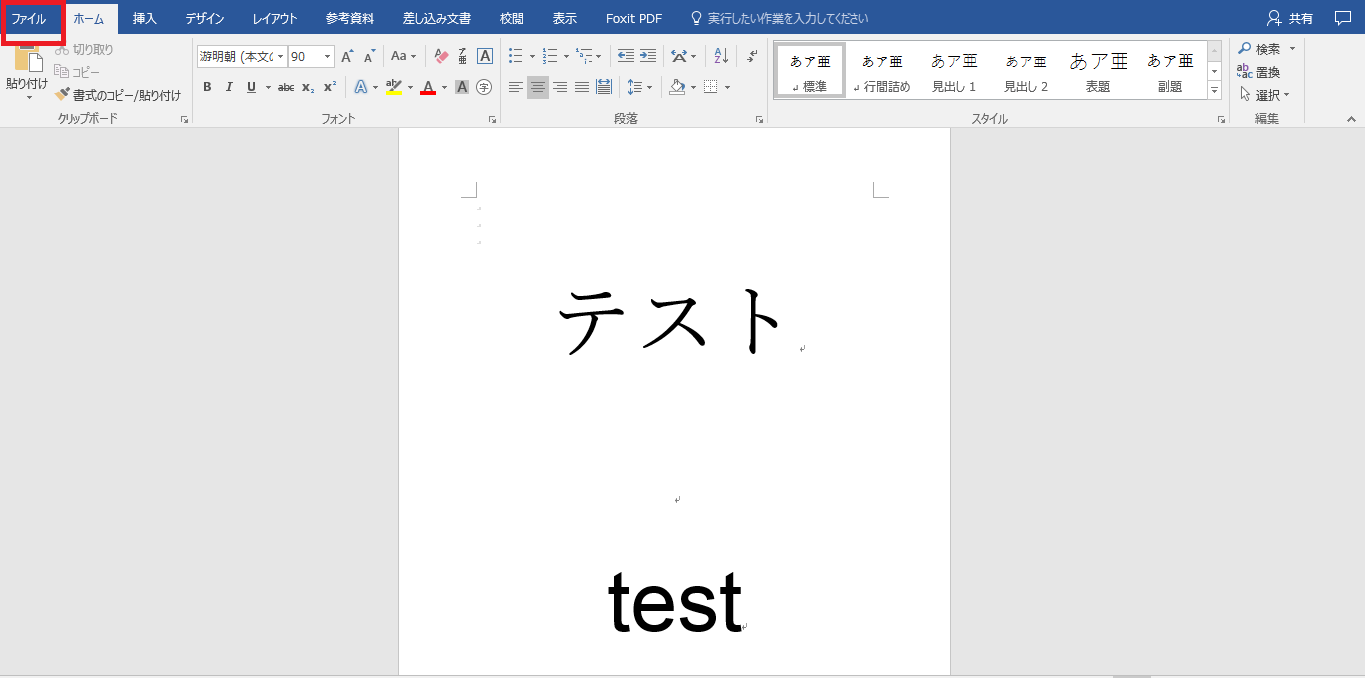
- 左上の「ファイル」ボタンをクリックします。
2.「名前を付けて保存」を選択
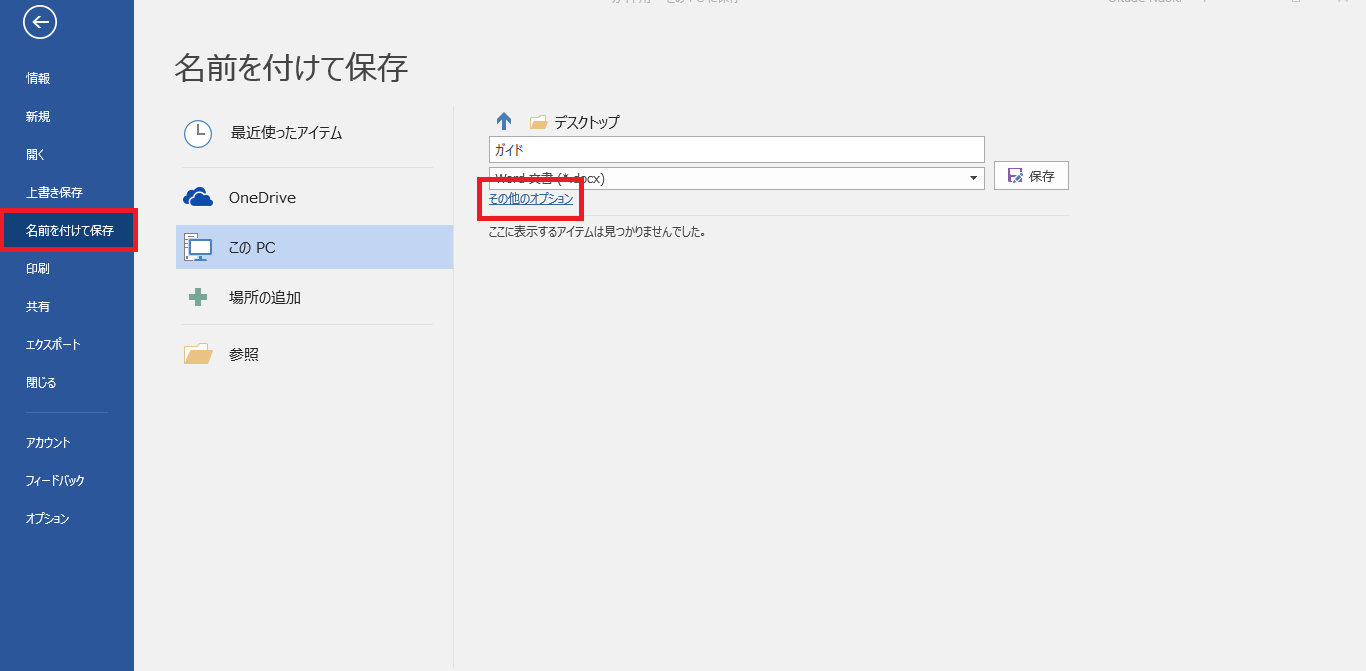
- 左に表示されるメニューバーから「名前を付けて保存する」を選択し、「その他のオプション」をクリックします。
3.PDFを選択する
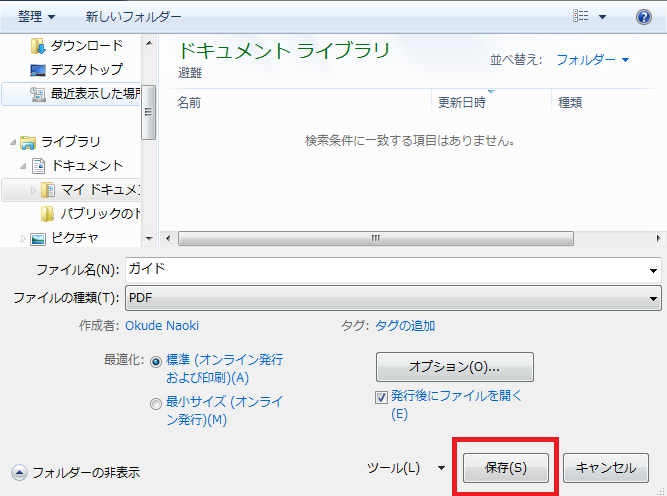
- 「ファイルの種類」の欄からPDFを選択し、表示される「オプション」をクリックします。
4.埋め込み設定を確認する
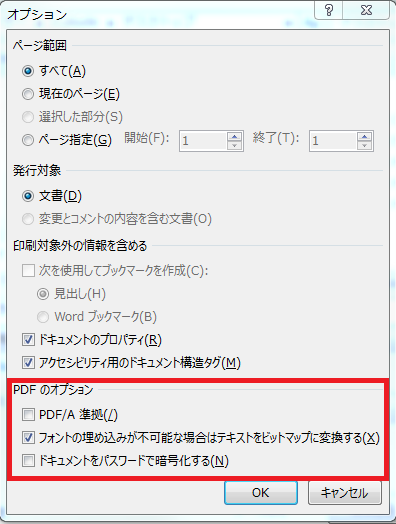
- 「オプション」画面下部の「PDFのオプション」の欄を確認し、「フォントの埋め込みが不可能な場合はテキストをビットマップに変換する」にチェックが入っているかを確認します。
- ※こちらの設定でもフォントの埋め込みエラーが起きる場合、「PDF/A準拠」にチェックを入れて保存してください。なお、「PDF/A準拠」の設定にされた場合、色味に多少の変化が起こる場合があるので、データを保存する際にご確認ください。
5.保存
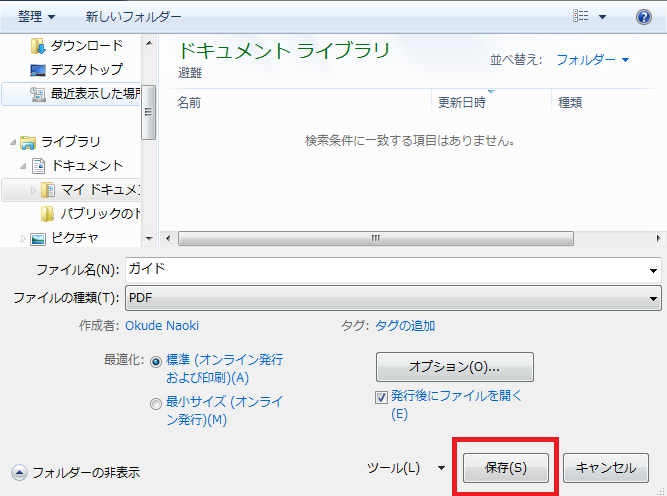
- 以上の操作を行ったうえで、PDFファイルとして保存します。
